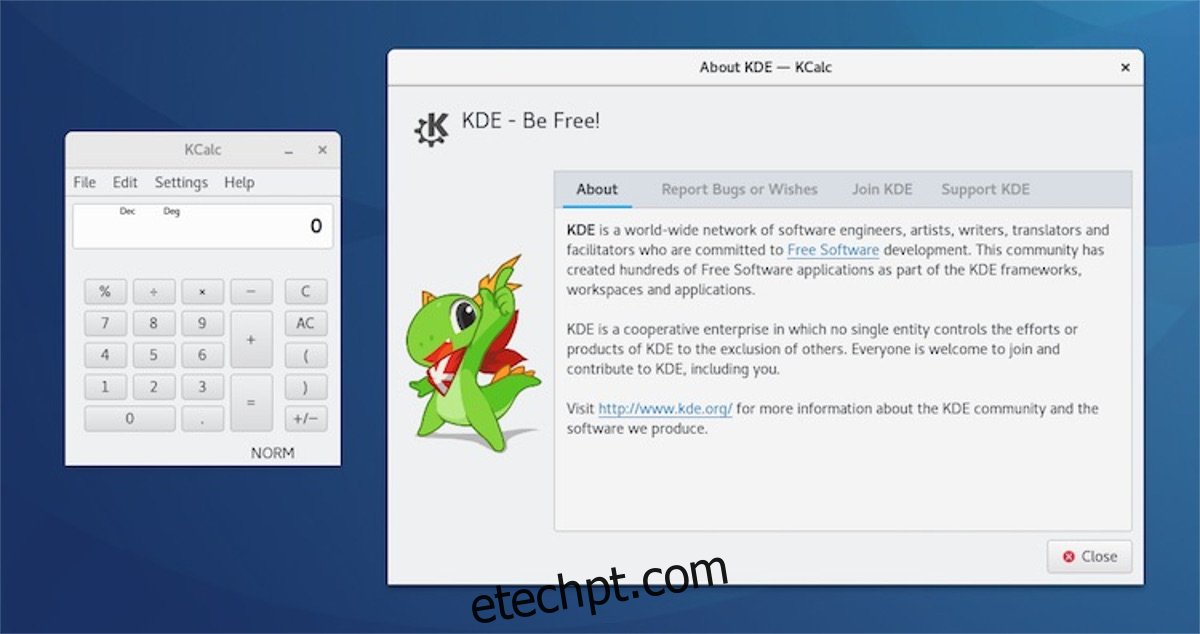O Linux tem uma grande variedade de aplicativos de código aberto escritos com vários kits de ferramentas diferentes. Esses kits de ferramentas são frequentemente chamados pelo nome na comunidade (GTK e Qt). Essas duas estruturas parecem muito diferentes uma da outra e causam algumas inconsistências nos temas da área de trabalho. Ao longo dos anos, muitos tentaram resolver isso. Em ambientes de desktop baseados em Qt (como o KDE Plasma), há um tema que faz com que os aplicativos do tipo GTK/Gnome pareçam mais em casa. Acontece que também há um esforço para fazer os aplicativos Qt parecerem menos estranhos nos desktops GTK também. Tudo é feito com o tema Adwaita-Qt.
ALERTA DE SPOILER: Role para baixo e assista ao tutorial em vídeo no final deste artigo.
Neste artigo, ensinaremos como baixar e instalar o Adwaita-Qt. Além disso, veremos como aplicá-lo para aplicativos Qt em todos os ambientes de desktop GTK Linux modernos.
últimas postagens
Instalar o Git
Comece instalando o pacote Git em seu sistema operacional. Você também precisará instalar o cmake e ter o framework Qt.
Ubuntu
sudo apt install git cmake qt5* lxqt-config
Debian
sudo apt-get install git cmake qt5* lxqt-config
Arch Linux
sudo pacman -S git cmake qt5-base lxqt-config
Fedora
sudo dnf install git cmake qtbase5-common-devel qt5-qtbase-devel lxqt-config
OpenSUSE
sudo zypper install git cmake lxqt-config sudo zypper install patterns-openSUSE-devel_qt5
Outros Linux
O tema Adwaita-Qt no Github é um código fonte não compilado. Como resultado, ele rodará em qualquer coisa com as ferramentas certas. As ferramentas necessárias para compilar este código são Cmake, bibliotecas de desenvolvimento Qt5 e Git. Além disso, você precisará instalar o aplicativo LXQt Config, para aplicar rapidamente o tema aos aplicativos Qt.
Abra um terminal e use o gerenciador de pacotes para procurar por “qt5 development”, “cmake”, “git” e “lxqt-config”. Instale esses pacotes. Se todos eles forem instalados com sucesso, você poderá construir o tema Adwaita-Qt corretamente.
Construindo Adwaita-Qt
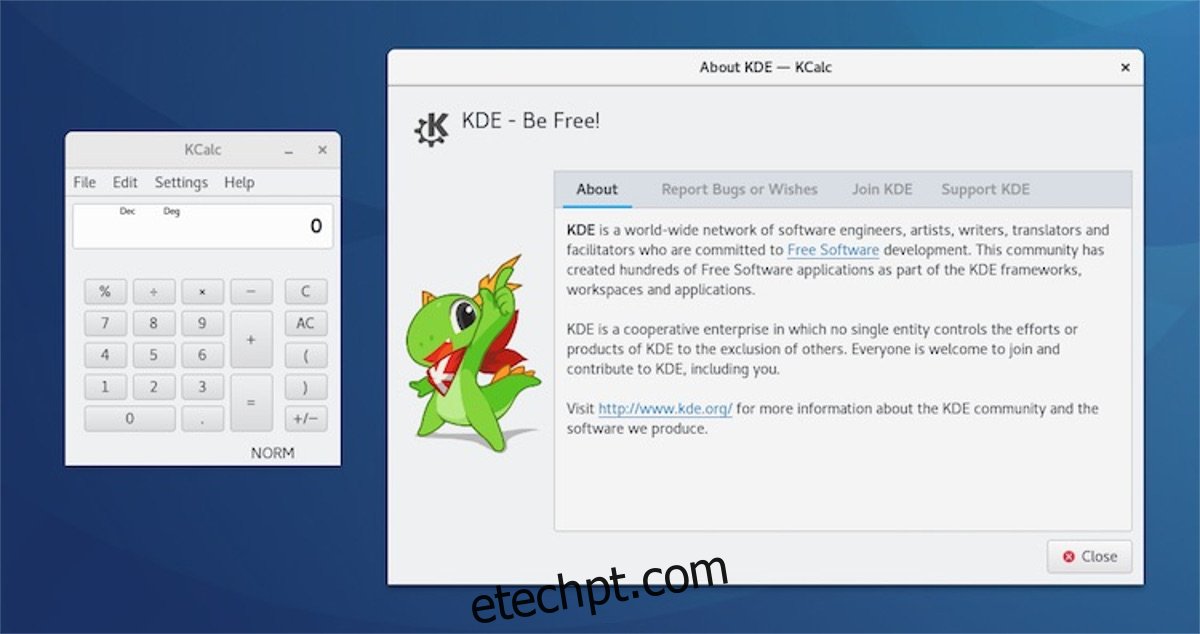
Inicie o processo de compilação usando a ferramenta git para pegar o código-fonte usando clone.
git clone https://github.com/FedoraQt/adwaita-qt.git
Entre na pasta adwaita-qt recém-clonada usando o comando CD.
cd adwaita-qt
Neste ponto, você precisará criar uma pasta de compilação para a ferramenta do construtor Cmake. Com mkdir, crie a nova pasta de compilação dentro de ~/adwaita-qt.
mkdir build
Mova de adwaita-qt para a subpasta build.
cd build
Use a ferramenta Cmake para configurar o código e gerar os arquivos de construção.
cmake -DCMAKE_INSTALL_PREFIX:PATH=/usr ..
Agora vem a parte de compilação. No terminal, execute o comando make.
make
A execução do make deve demorar um pouco, então deixe o terminal funcionar. Você verá muitas linhas passarem, enquanto o compilador junta o Adwaita-Qt. O compilador será concluído quando o terminal permitir que você digite novamente.
A última parte do processo de compilação é a instalação. Para instalar o Adwaita-Qt em todo o sistema, execute o comando install com sudo.
sudo make install
Como alternativa, instale o tema Adwaita-Qt para um único usuário removendo o sudo. Instalar o tema como um único usuário significa que o tema Adwaita-Qt precisa ser reinstalado para cada usuário que precisar acessá-lo.
make install
Habilitando Adwaita-Qt
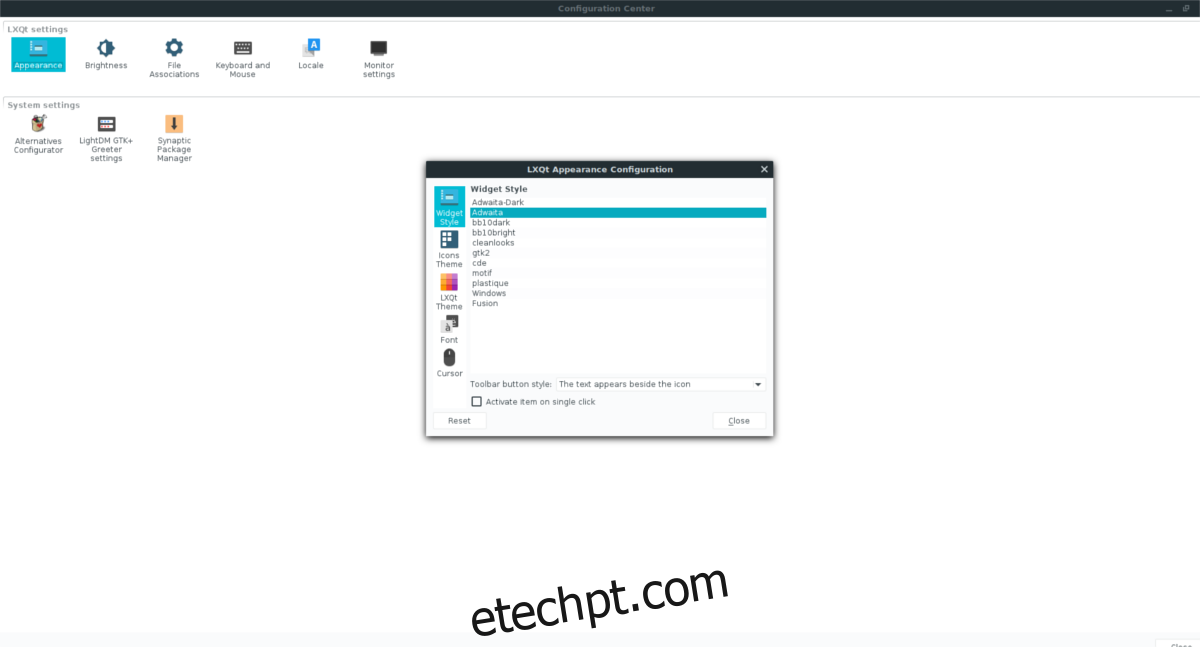
Adwaita-Qt não é um tema GTK. Em vez disso, é Qt na natureza. Como o tema é Qt e não GTK, nenhum dos desktops modernos tem como aplicá-lo. É por isso que anteriormente no guia instalamos lxqt-config. Esta ferramenta é uma parte essencial da área de trabalho do LXQt. No entanto, ele funciona em quase qualquer lugar.
Inicie a ferramenta LXQT-Config pressionando Alt + F2 e digitando lxqt-config no prompt.
Dentro da ferramenta de configuração, procure por “Aparência” e clique nele. Se o tema Adwaita-Qt foi construído corretamente, ele deve aparecer na lista. Clique nele para dizer ao sistema para usá-lo como a skin padrão do Qt.
Nota: pode ser necessário reiniciar o PC para que as alterações tenham efeito total.
Depois que a ferramenta de configuração aplicar a skin, inicie um aplicativo em seu desktop Linux que use Qt e não GTK. Confirme se está usando o tema correto. Se o tema não for aplicado, volte para lxqt-config e tente novamente.
Desabilitar o tema
Adwaita-Qt faz um excelente trabalho em fazer aplicativos Qt parecerem menos deslocados em ambientes de desktop como Gnome Shell, Cinnamon, etc. Ainda assim, se você não é um grande fã deste tema, é compreensível. Poucas pessoas optam por ficar com o tema Adwaita em favor de um personalizado. Se você quiser desabilitar o tema, é tão fácil quanto voltar ao lxqt-config.
Uma vez dentro, selecione o botão “Aparência”, assim como da última vez. Para desabilitar o tema, selecione um diferente (que não seja Adwaita-Qt) para “desabilitar”. Em seguida, abra um terminal e exclua o código-fonte da sua pasta pessoal.
rm -rf ~/adwaita-qt
Depois de desligar o tema no lxqt-config, os aplicativos Qt não devem mais usar o Adwaita-Qt.